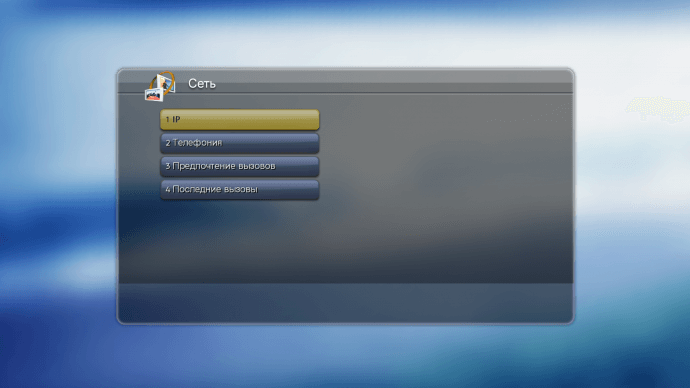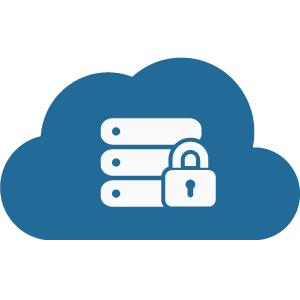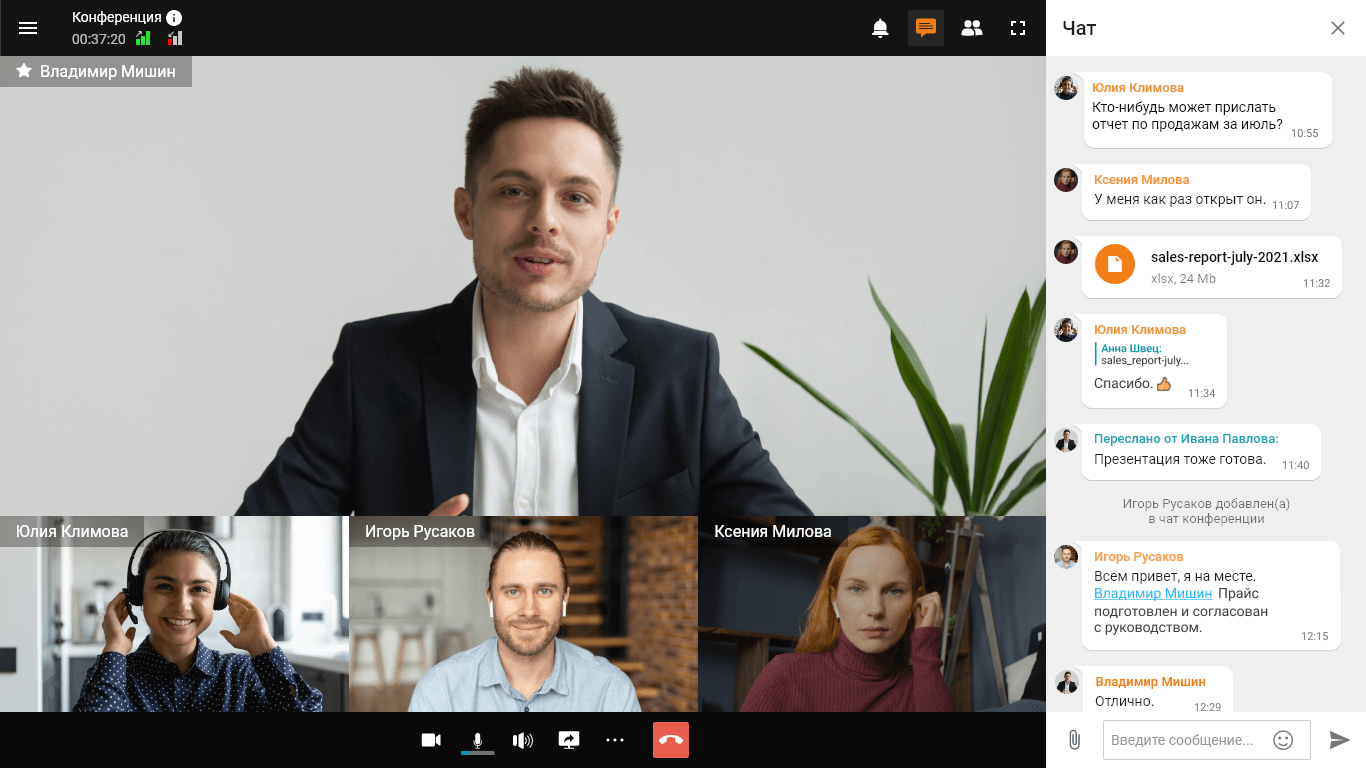Как подключиться к вкс через интернет
Как бесплатно организовать групповые видеоконференции на Polycom HDX серий 6000/7000/8000/9000
Polycom HDX — это серия широко распространённых по всему миру ВКС-терминалов для переговорных комнат и залов, обеспечивающих качество видео HD 720p с разрешением (1280 x 720) и подключение до трех экранов.
Терминалы серии Polycom HDX (за исключением HDX 6000) имеют встроенный MCU и при покупке дополнительной лицензии на его активацию могут использоваться для организации групповых видеоконференций (4-на-4).
Всё было бы хорошо, но только мало кто такую лицензию приобретал. В итоге терминал в переговорке стоит без дела, поскольку связаться может только с терминалами в других переговорных комнатах.
Разумеется, было бы неплохо использовать его внутри офиса и при необходимости самостоятельно проводить групповые видеоконференции.
И мы нашли решение этой проблемы!
Предлагаем использовать с Polycom HDX бесплатный программный сервер видеоконференцсвязи TrueConf Server FREE. Он имеет встроенный SIP/H.323 шлюз и поддерживает участие в групповых видеоконференциях до 10 человек.
Конечно, активировать MCU таким образом не получится, но собрать групповую видеоконференцию с терминалом и клиентскими приложениями TrueConf можно будет легко. Давайте разберемся, как это сделать.
Между прочим, таким же образом можно добавить поддержку групповых видеоконференций в любой другой H.323/SIP терминал.
Преимущества для владельцев Polycom HDX
Подключение Polycom HDX 8000 к TrueConf Server
Чтобы связать в режиме групповой видеоконференции терминал Polycom HDX и TrueConf Server Free, необходимо завести на сервере новую учетную запись для терминала.
Рекомендуем ознакомиться с нашей инструкцией, как установить и развернуть TrueConf Server в локальной сети предприятия за 15 минут на ОС Windows или на ОС семейства Linux. Для работы сервера подойдёт почти любой компьютер, т.к. мы не собираемся подключать большое количество абонентов.
Обычно терминал, установленный в переговорной, уже зарегистрирован на MCU или Gatekeeper по протоколу H.323. Для того, чтобы не сбивать его настройки, подключать к серверу TrueConf будем через SIP.
Шаг 1. Регистрация терминала на TrueConf Server
Заведите учетную запись для терминала Polycom HDX на TrueConf Server, следуя его документации.
Шаг 2. Авторизация
Шаг 3. Подключение к конференции
Отправка DTMF команд
Благодаря возможности TrueConf Server обрабатывать сигналы тонового набора, во время конференции режима “видеоселектор” вы можете отправлять со своего терминала Polycom следующие DTMF-команды:
Обратите внимание, что для использования данного функционала вы должны активировать его на стороне терминала. Для этого в его настройках перейдите в раздел Admin Settings → General Settings → System settings → Remote Control/Keypad и в выпадающем списке Numeric Keypad Function выберите параметр Tones.
Инструкция по подключению к сеансу ВКС через веб-интерфейс Vinteo
1. На компьютере, планшете или смартфоне, подключенном к сети Интернет, откройте браузер Google Chrome.
2. В окне браузера Google Chrome перейдите по следующей ссылке (наберите в адресной строке):
3. В открывшемся окне веб-клиента Vinteo появится запрос на использование микрофона – нажмите «Разрешить». Затем появятся запросы на использование видеокамеры и динамика – тоже необходимо разрешить (либо появится диалоговое окно «Настройка устройств», где надо выбрать микрофон, видеокамеру и динамик
по умолчанию).
4. В окне «Настройка подключения» в поле «Отображаемое имя» введите Ваши [ФИО].
5. Галочку «Авторизация» не ставить.
6. Далее нажмите «Настройка устройств» и выберите настройки камеры, микрофона и динамиков, выполните проверку звука. При выборе камеры Вы должны видеть изображение с камеры на экране; необходимо выбрать разрешение 720p. Нажмите кнопку Готово.
7. В поле «Номер конференции» введите номер, который сообщит сотрудник Управления по работе с обращениями граждан.
8. Нажмите кнопку Вызов.
9. Введите пароль конференции, который сообщит сотрудник Управления по работе с обращениями граждан. Обязательно вводить # в конце пароля!
8. ВНИМАНИЕ. После подключения к конференции необходимо отключить микрофон (нажать на символ микрофона в нижней части экрана) и включать микрофон только при необходимости.
Телефон техподдержки: 8(4812)29-20-00
Инструкция по настройке клиента ВКС
Инструкция по настройке клиента ВКС.
В рамках проектов Информационный Центр Школ (ИЦШ) и ТверИнфрмОбр (ТИО) в на территории Тверской области развертывается система Видеоконференцсвязи (ВКС).
Система ВКС состоит из узлового оборудования, размещенного в серверной ГУ ”ТверьИнформОбр” по адресу: и терминального оборудования, размещенного в 170 школах Тверской области, а также в центре ГУ ”ТверьИнформОбр” и Департаменте Образования Тверской области.
Узловое оборудование состоит из:
— сервера управления ВКС (CUVCM);
— устройства управления многоточечной конференцией (MCU);
— контроллера H.323 зоны (Gatekeeper).
Терминальное оборудование представлено комплектами 2-х типов:
— программный терминал – представляет из себя персональный компьютер из состава ИЦШ, под управлением ОС Windows, оснащенный web-камерой, микрофоном, аудио – колонками и специальным ПО, обеспечивающим возможность работы с системой ВКС.
Требования к персональному компьютеру для организации программного терминала:
— операционная система – Windows;
— программный плеер QuickTime;
— установленный клиент видеоконференцсвязи ;
— установленная и подключенная web-камера;
— установленный и подключенный микрофон;
— установленная и подключенная акустическая система (наушники).
Процедура развертывания программного терминала:
Программный терминал организуется на персональном компьютере из состава ИЦШ.
1. Взять исправный компьютер под управлением ОС Windows, убедиться, что он подключен к сети ИЦШ и на нем установлен браузер Internet Explorer версии 6.0 или выше.
3. подключить микрофон (в розовый порт компьютера) и акустическую систему (в салатовый порт компьютера), установка драйверов для этих систем не требуется.
4. Установить web – камеру согласно инструкции, прилагаемой к web – камере (в коробке):
— вставить прилагаемый CD в компьютер, открыть, запустить setup. exe и далее следовать указаниям мастера установки;
— язык установки – русский;
— подключить web – камеру в USB – порт, дождаться пока она определится и появится надпись: “Камера подключена”;
— выбрать пункт “Нет, спасибо, я выберу, что захочу устанавливать”;
— установить только Logitech. Драйвера для web – камеры, со всех остальных пунктов снять галочки;
— не забыть открыть защитную шторку web – камеры;
— по окончании установки должна появиться вот такая картинка с вашим лицом:
— нажимаем ”изменить” и выбираем подключенный внешний микрофон;
в принципе будет работать и со встроенным в камеру микрофоном Logitech, но этот вариант будем рассматривать только как резервный, если по какой-то причине не заработает внешний микрофон;
— проверяем работу web – камеры – открываем Мой компьютер, видим там устройство Logitech webcam 500,
щелкаем на нем Double click – и мы должны увидеть собственное изображение в движении:
5. Открываем Internet Explorer, подключаемся по адресу http://10.0.255.1 видим:
щелкаем по ссылке – для установки Cisco Unified Videoсonferensing Client;
Нажимаем ”установить” и ждем пока клиент скачается и установится
— в закладке ”Аудио” выставляем оборудование и запускаем тест аудио; говорим в микрофон и должны видеть как изменяется уровень громкости – если изменяется – значит с аудио компонентой все должно быть в порядке;
— в закладке ”Видео” убеждаемся, что выбрана правильная web – камера и запускаем “Предварительный просмотр”, во всплывающем окне должна появиться картинка с вашим изображением;
— в закладке ”Сеть” выставляем пользовательский режим и скорость отправки 1024 Кбит/с, а скорость получения 2048 Кбит/с;
— в закладке ”Дополнительно” все оставляем по умолчанию.
Если все предыдущие пункты выполнены успешно, то рабочая станция готова к работе в системе видеоконференцсвязи.
Работа в системе видеоконференцсвязи.
Для работы в системе ВКС открываем Internet Exploirer, подключаемся по адресу http://10.0.255.1 видим:
Работа в системе ВКС возможна в 3-х режимах:
— активный участник – когда пользователь видит конференцию в реальном режиме времени и может принимать в ней активное участие, высказывать свое мнение, попросить слова и т. д. (закладка ”Присоединиться к собранию”);
— просмотр записанного ранее совещания или иного видеоматериала (закладка ”Посмотреть запись”);
Совещание создается заранее модератором видеоконференции в отдельном интерфейсе модератора. Работа модератора в данной инструкции не рассматривается. Считается что за все вопросы связанные с планированием, созданием, удалением, записью видеоконференций и т. д. отвечает модератор.
Для проведения каждой видеоконференции требуются определенные ресурсы системы ВКС (виртуальные порты MCU, аппаратные мощности оборудования, лицензии и т. д). В случае достаточности ресурсов, параллельно может проводиться несколько видеоконференций. Видеоконференция может быть создана модератором непосредственно перед ее началом (для этого необходимо наличие достаточного количества свободных ресурсов системы ВКС) или запланирована заранее на определенное время (в этом случае, при планировании система определит, есть ли свободные ресурсы для проведения совещания в планируемое время и, в случае занятости ресурсов, предложит перепланировать совещание на другое время).
При создании видеоконференции модератор может заранее определить список участников и они будут автоматически подключены при начале видеоконференции. Эта функция распространяется только на пользователей аппаратных терминалов. Пользователи программных терминалов должны самостоятельно подключаться к созданной конференции в заданное время. Модератор может создать видеоконференцию без пользователей, в этом случае все пользователи также самостоятельно подключаются к конференции в заданное время. Уникальность видеоконференции определяется Идентификатором совещания, который представляет из себя 4-х значное число, начинающееся с цифры 6 (например, 6543 или 6123 и т. д.). Уникальный идентификатор совещания генерируется автоматически при организации совещания модератором или задается модератором вручную. Перед началом совещания модератор должен оповестить его участников о том, какой именно идентификатор совещания будет использоваться для подключения к данному совещанию в заданное время.
Для подключения к запущенной в системе ВКС конференции необходимо выбрать вкладку ”Присоединиться к собранию” (см. Рис. 14). В поле “Ваше имя” ввести имя пользователя (для пользователей в школах по умолчанию user). В поле ”Идентификатор совещания” ввести заранее полученный от модератора идентификатор необходимого совещания. Далее система может запросить ввести PIN совещания (по умолчанию это значение 123). Для открытых совещаний система не будет запрашивать введение PIN.
Далее должно открыться окно видеоконференцсвязи (см. рис 16)
 |  |  |

Вводим идентификатор совещания, нажимаем кнопку наблюдать.
Видим окно запуска плеера видеотрансляции, в котором затем появляется транслируемое изображение видеоконференции.
Для просмотра записанного ранее видеоматериала (видеоконференции) выбираем вкладку ”Посмотреть запись”.
Появится перечень записанных видеотрансляций, просмотреть которые можно щелкнув двойным щелчком мыши на нужной записи, при этом также запускается плеер видеотрансляции, в котором затем появляется изображение. Если запись была закрытой, то она потребует введение PIN кода для доступа к ней.
Видеоконференцсвязь
Видеоконференцсвязь — это технология, обеспечивающая одновременную передачу видео и звука между двумя и более пользователями, с помощью аппаратно-программных средств коммуникации.
Видеоконференцсвязь уже прочно вошла в корпоративную среду и используется так же часто, как и телефония. При этом видеоконференцсвязь имеет множество преимуществ сравнении с телефонными звонками и личными встречами. Она позволяет оперативно решать деловые вопросы, создает комфортные условия для общения с коллегами, клиентами и партнерами, а также позволяет значительно экономить средства компании.
Видеоконференцсвязь для работы и учебы
Ищете подходящее решение для организации удаленной работы или учебы? TrueConf Server — это защищенная отечественная платформа видеоконференцсвязи, которая разворачивается внутри вашей корпоративной сети, позволяет проводить масштабные конференции и работать над проектами совместно с коллегами.
Что такое видеоконференцсвязь?
В этой статье мы рассмотрим организационные вопросы применения и внедрения видеоконференцсвязи на предприятиях. Технологические аспекты, связанные с использованием видеоконференцсвязи, освещены в этой статье.
Система видеоконференцсвязи состоит из терминала (от обычных ПК до систем телеприсутствия), сервера ВКС (отвечает за проведение групповых сеансов видеоконференцсвязи), периферийного оборудования (камеры, микрофоны, микшеры, системы эхоподавления и прочее) и инфраструктуры (обработка видео, передача контента, интеграция с внешними решениями).
Преимущества видеоконференцсвязи
Способы внедрения видеоконференцсвязи
Различают три основных модели внедрения ВКС-системы:
Варианты поставки системы видеоконференцсвязи
Аппаратные системы
Это решения для видеоконференцсвязи с уже установленным программным обеспечением на основе специализированного оборудования. Такое решение изначально готово к использованию «из коробки». Это могут быть как видеотелефоны, так и групповые ВКС системы, включая системы телеприсутствия. Цены на такие терминалы могут значительно отличаться, но все они состоят из похожих компонентов:
Программные системы
Программные аналоги представляют собой ПО для видеоконференцсвязи, которое устанавливается на компьютер или мобильное устройство, выступающее в роли терминала или сервера ВКС.
Для захвата и воспроизведения медиаданных используется встроенное или внешнее оборудование: камера, микрофон, гарнитура, динамики, экран ноутбука, а также различное USB/PCI–X периферийное оборудования, включая PTZ-камеры, карты захвата, спикерфоны. Ассортимент периферийных решений для ПК значительно шире и богаче, чем у аппаратных систем.
Программные решения легко масштабируются, они просты в установке и настройке, а все дополнительные функциональные возможности обычно уже интегрированы в них, в отличие от аппаратных.
Программный транскодирующий сервер MCU
TrueConf MCU— это программный транскодирующий сервер для Linux, который можно использовать вместе с любыми терминалами.
Дополнительные возможности видеоконференцсвязи
Системы видеоконференцсвязи могут быть оснащены дополнительными инструментами, которые расширяют возможности интеграции и повышают удобство использования ВКС.
Интеграция с телефонией и IP-АТС
ВКС-сервера можно интегрировать с IP-АТС, чтобы получить возможность звонить на стационарные и мобильные телефоны из клиентских приложений, а также присоединяться к групповым конференциям с телефонов без использования видео. Для вызова требуется наличие корпоративной АТС, которая будет переадресовывать звонок из телефонной сети на ВКС-сервер. Если у абонента нет доступа к клиентскому приложению, но ему нужно принять участие в конф-колле или видеоконференции, интеграция с телефонией станет удобным решением проблемы.
Связь с ВКС-терминалами сторонних производителей
Возможность обмена данными с аппаратными терминалами видеоконференцсвязи позволит приглашать их в конференции, созданные в рамках текущей системы. Для обмена данными между терминалами чаще всего используют протоколы H.323 и SIP. Интеграция с H.323/SIP-устройствами позволит приглашать в видеоконференцию терминалы сторонних производителей и объединить пользователей нескольких систем коммуникаций в одной видеоконференции.
Интеграция со службами каталогов (LDAP)
Поддержка протокола LDAP значительно упрощает контроль над учетными записями пользователей, которые имеют доступ к серверу, и существенно облегчает процесс администрирования. Рассмотрим эти преимущества подробнее:
Построение системы объединенных коммуникаций
Объединенные коммуникации (от англ. Unified Communications) — это технология, представляющая собой интеграцию услуг реального времени таких как: мгновенные сообщения (чат), информация о присутствии (presence), телефония (включая IP-телефонию), видеоконференция, совместная работа над документами, управление вызовами и распознаванием речи с унифицированными почтовыми системами (голосовая почта, электронная почта, SMS и факс).
Широкие возможности интеграции с другими системами делают ВКС решения центральной точкой в глобальной сети коммуникаций компании.
Термин «объединенные коммуникации (от англ. Unified Communications)» совсем скоро станет синонимом понятия «видеоконференцсвязь», поскольку сегодняшний рынок ВКС стремительно развивается: снижается стоимость подключения одной точки, увеличивается ёмкость ВКС-серверов, происходит объединение каналов коммуникаций в одну большую систему. Это уже не просто общение в режиме видеосвязи, сегодня помимо нее мы задействуем еще отображение статусов участников (онлайн/занят/недоступен), обмен мгновенными сообщениями, интеграцию с телефонией, используем инструменты для совместной работы. В итоге наблюдается процесс превращения видеоконференцсвязи как таковой в систему объединенных коммуникаций и совместной работы (от англ. Unified Communications & Collaboration).
К тому же, сейчас любое устройство можно использовать в качестве терминала ВКС — это породило появление такого термина, как BYOD (Bring Your Own Device). Кросс-платформенность клиентских приложений для видеоконференцсвязи позволяет использовать свой мобильный телефон в качестве рабочего инструмента.
Где используют видеосвязь?
Бизнес
Комфортное общение с коллегами, партнерами и клиентами, где бы они не находились.
Образование
Видеосвязь открывает доступ к образованию в лучших учебных заведениях мира для всех желающих.
Медицина
Видеосвязь открывает новые возможности при обследовании и лечении пациентов, а также позволяет эффективно обучать молодых специалистов и повышать уровень квалификации опытных врачей. Телемедицина — новое слово в медицинской практике, но она уже помогает спасать жизни пациентов.
Подбор персонала
Видеосвязь в рекрутменте позволяет искать на должность специалистов со всего мира и проводить собеседования в максимально удобном формате. Больше не нужно тратить время и лишние деньги на проведение интервью.
Государственные учреждения
Коммуникации в государственном секторе связаны с большими расходами на командировки и телефонные звонки — как внутри страны, так и заграницу. Решить проблему больших расходов и удобства поможет видеоконференцсвязь, которая является полноценной альтернативой личной встрече и превосходит по эффективности телефонные звонки.
Личное использование
Чтобы собраться с друзьями или родственниками за чашкой кофе в уютной, непринужденной обстановке, совсем не обязательно выезжать из дома. Особенно, когда за окном промозглая погода или близкие живут в другом городе или даже стране. Для организации личного общения совсем не обязательно приобретать дорогое решение. Достаточно подключиться к облачному или мобильному ВКС-решению через интернет, наличия наушников/динамиков, камеры и микрофона.
Комфортное общение с сотрудниками, партнерами и клиентами по всему миру!
Режимы видеоконференцсвязи
Видеосвязь предполагает как общение между двумя людьми в режиме «точка-точка», так и групповые конференции с неограниченным количеством участников. В зависимости от целей общения могут использоваться различные типы видеоконференций, которые помогут добиться максимальной эффективности.
Видеозвонок
Режим видеоконференции, при котором в разговоре участвуют только два человека. При этом могут полноценно использоваться инструменты совместной работы: текстовый чат, демонстрация экрана, передача файлов и другие.
Симметричная видеоконференция
Этот режим видеоконференции рассчитан на трех и более участников, которые одновременно видят и слышат друг друга, а также имеют равные возможности при использовании инструментов совместной работы. Количество участников в таких конференциях обычно ограничено несколькими десятками для удобства самих пользователей.
Ролевая видеоконференция
Режим, в котором участники делятся на два вида: докладчики и слушатели, где каждый из слушателей может стать докладчиком (с разрешения организатора конференции). Ведущий такой конференции сам назначает докладчиков и может удалить их с видео-трибуны в любой момент. Слушатели могут видеть и слышать выступающих и оставлять комментарии в текстовом чате. Ролевая видеоконференция чаще всего используется во время планерок и совещаний, когда поочередные выступления более эффективны, чем общая беседа.
Видеоконференция для дистанционного образования
Специальный режим «Видеоурок», в котором все участники (ученики) будут видеть и слышать только выступающего (лектора), а он будет видеть и слышать всех участников видеоконференции. Между собой ученики могут общаться только при помощи общего текстового чата.
Видеотрансляция
Вид видеоконференции, в котором докладчик вещает на широкую аудиторию слушателей, при этом он не видит и не слышит их. Остальные участники видят и слышат только докладчика и могут общаться с ним и друг с другом через текстовый чат. Видеоконференция транслируется по RTSP-протоколу на сервера доставки контента или CDN-сервисы.
Вебинар
Вебинар — это вид групповой конференции, к которой может присоединиться любой пользователь, перейдя по ссылке для подключения. Смотреть его можно из браузера или клиентского приложения, а владелец может начать транслировать выступление, чтобы расширить аудиторию. Кроме того, вебинар можно записать и отправить пользователям, которые не смогли его посмотреть онлайн.